- A+
PPT如何批量导入图片?当我们在PPT的使用中,有时候会需要插入几十张上百张的图片,并将每一张图片制作成一张幻灯片,那么有没有什么方法可以快速操作呢?有需要朋友们可以看看小编带来的方法。
步骤:
打开PowerPoint软件,点击“插入”→“图片”→“新建相册”,在弹出的【相册】窗口中选择“文件/磁盘”,选择本地磁盘中需要批量插入的所有图片,点击“插入”。
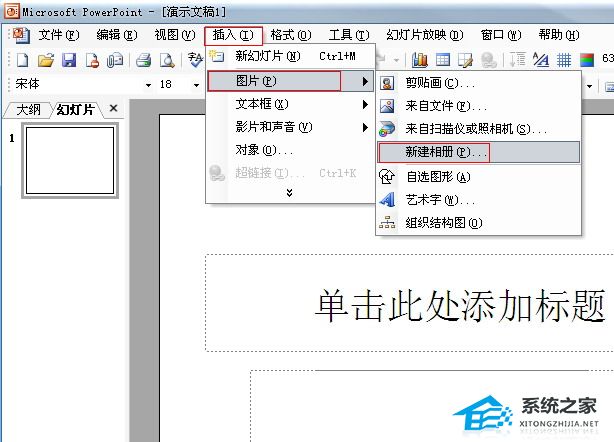
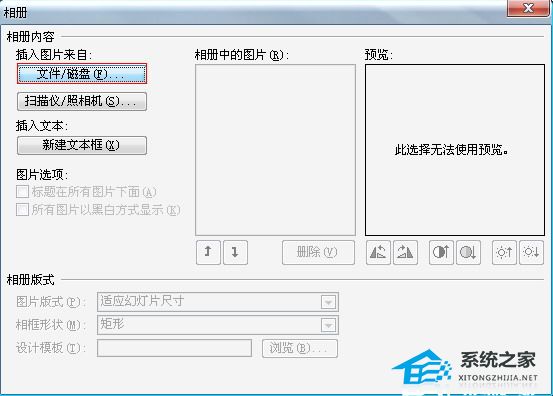
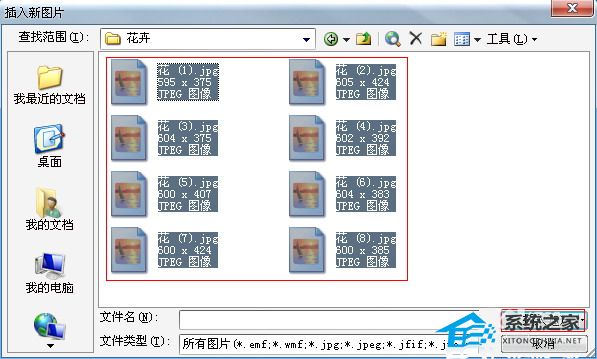
2、在新弹出来的【相册】窗口中,设置好各类参数,尤其重要的是“图片版式”和“相框形状”的设置,这里以将“图片版式”设置为“1张图片”,“相框形状”设置为“圆角矩形”为例。
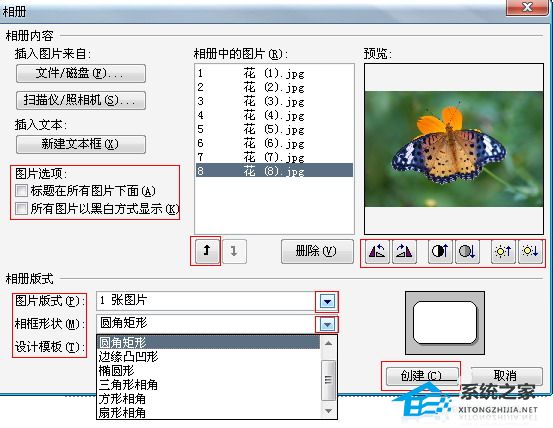
3、这时,你批量插入的图片已经以美观而简洁的相册形式出现了;你可以选择在首张幻灯片设置相册的名称,以及背景颜色等个性特征。
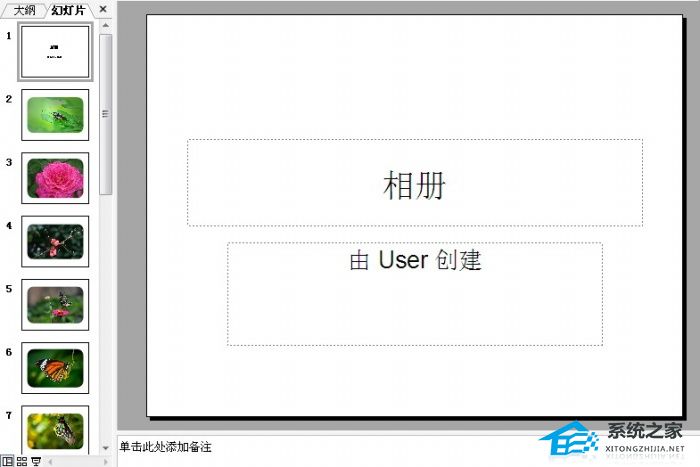

希望本文对遇到此故障的朋友有所帮助,如有需要可以在下方留言,进行互动,或者留下您的联系方式,方便沟通交流。欢迎大家分享经典维修案例,软件使用教程技巧等,投稿邮箱:smailmeng2018@163.com.斯维智能科技@恩腾技术圈 WWW.RVIBO.COM.
- 扫一扫关注抖音
-

- 扫一扫关注我们
-



![[系统教程]Win11死亡空间2闪退怎么办?Win11玩死亡空间2闪退解决方法教学](https://www.rvibo.com/wp-content/themes/begin/timthumb.php?src=https://www.rvibo.com/wp-content/uploads/2023/02/20230206085946-84.jpg&w=280&h=210&a=&zc=1)
![[系统教程]Win7运行启动项命令是什么?Win7设置开机启动项的方法](https://www.rvibo.com/wp-content/themes/begin/timthumb.php?src=https://www.rvibo.com/wp-content/uploads/2023/02/20230206080006-40.jpg&w=280&h=210&a=&zc=1)
![[系统教程]Win7如何关闭硬件加速?Win7关闭硬件加速的方法](https://www.rvibo.com/wp-content/themes/begin/timthumb.php?src=https://www.rvibo.com/wp-content/uploads/2023/02/20230206080002-27.jpg&w=280&h=210&a=&zc=1)
![[系统教程]Win7升级Win10数据会丢失吗?win7升级win10保留数据](https://www.rvibo.com/wp-content/themes/begin/timthumb.php?src=https://www.rvibo.com/wp-content/uploads/2023/02/20230206075959-70.png&w=280&h=210&a=&zc=1)

